След като прочетете тази статия, вие ще бъдете в състояние да се възстанови работата на вашия сайт след вирусната инфекция, или след мистериозното изчезване на база данни от вашия собствен сайт. За да се проучи данните от процеса на възстановяване на база данни, както и на целия ви сайт смятат, че това:
Изтеглете изходния код на тази статия може да бъде по-долу
1. Отворете програмата FileZilla.
2. Въведете името на вашия хост, потребителско име, парола и ако е необходимо на пристанището - всички тези подробности се свържете с вашия хост.
3. Свързване с хостинга
4. Отидете в папката public_html (на вашия хостинг тази папка може да се различава от името, но в общи линии това е било наречено public_html, или WWW).
5. Копирайте всички файлове в тази папка на вашия компютър.
Сега погледнете какво трябва да направя, за да се излекува вашия сайт от вируса и да се върне контрола над нея.
Проучване на възстановяването на вашия сайт ще бъде пример за безплатен хостинг hostinger.ru.
1. Отворете програмата FileZilla и отидете на вашия хостинг, ще открием, че public_html папка (на вашия хостинг тази папка може да се различава от името, но в общи линии това е било наречено public_html, или WWW) и изтриване на всички файлове и папки в нея.
Но преди да изтрие базата данни, не забравяйте да напишете името на старата база данни, потребителското име на старата база данни, старата парола база данни. По принцип, те могат да се учат от досието на WP-config.php, който се намира в public_html папка, която ние качен в първия параграф. Това е достатъчно, за да отворите файла или Notepad ++, Dreamweaver, или стандартния Notepad.
Намерете линия, когато:
Ние ще разберем къде да се намери необходимата информация:
дефинира ( "db_name", "u565207361_111") - това означава, че вашето име база данни u565207361_111.
дефинира ( "DB_USER", "u565207361_111") - това означава, че вашата база данни u565207361_111 потребителско име база данни.
дефинира ( "DB_PASSWORD ',' 133122 ') - това означава, че паролата на базата данни 133 122.
Продължете да премахнете базата данни.
За да направите това, което трябва в полето "Advanced" изберете етикета "MySQL бази данни"
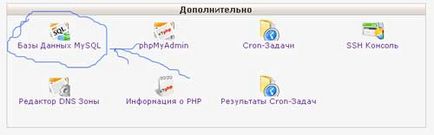
В прозореца, който се отваря, ще видим следното:
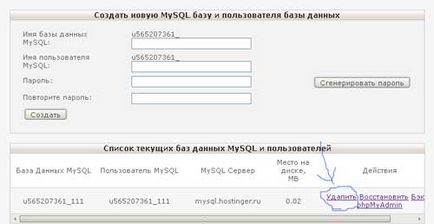
Кликнете върху линка "Изтриване". Цялата ви база данни се изтрива.
3. Сега се пристъпи към незабавно възстановяване на вашия сайт.
За да направите това, отворете програмата FileZilla, въведете вашето име на хост, потребителско име, парола и ако е необходимо на пристанището и се свързва чрез FTP към хостинга.
Освен това, в десния прозорец се отвори FileZilla public_html папка (тя е празна) и в левия прозорец отворите папката с копие на файловете на сайта ни и да ги хвърля от прозореца вляво от дясно в папката public_html, както е показано на снимката по-долу.
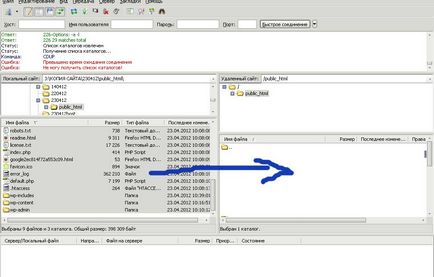
Тя ще изглежда по следния начин:
u565207361_111- база данни име
WP - сметище база данни
SQL - разширение на файла с базата данни
GZ - база данни, файл (който можете да разархивирайте с прост архиватор WinRAR- но в този случай не е необходимо).
След това отидете на сайта на вашия хост и да създадете нова база данни, но трябва да я създадете с името на базата данни, за ползване база данни име и парола база данни същото като това, което е в него, докато инфекцията към вашия сайт (или по-скоро, те трябва да съвпадат с данните, регистрирани в WP-config.php) файл. и как те могат да се научат да се търси в параграф 2.
За да създадете база данни, което трябва в полето "Advanced" изберете етикета "Data MySQL бази данни"
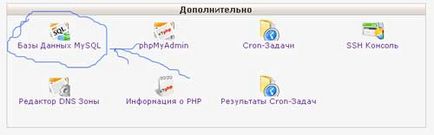
Следваща в прозореца, който се отваря, въведете името на базата данни, потребителско име и парола са същите като във файла за WP-config.php, в нашия пример:
име на база данни: u565207361_111
потребителско име на базата данни: u565207361_111
Името на базата данни MySQL:
Създаване на нова база данни, сега трябва да влезете в системата и да изтеглите нашия архив.
Така че продължавайте да PhpMyAdmin, за да влезе в него, трябва да кликнете на линка по-PhpMyAdmin в прозореца "Списъка на настоящите бази данни ..." (виж снимката по-долу).
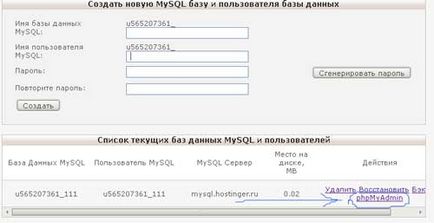
След като кликнете върху тази връзка, вие ще бъдете помолени да въведете потребителско име и парола за вашата база данни, въведете го и въведете Внос Внос PhpMyAdmin, като че за него ще изглежда така (на вашия хостинг малка разлика се дължи на различни версии на програмата, но в раздела "Import" там просто трябва да бъде)
След това изберете раздела "внос" и да видите по-долу

В пресата за избор на файл ред бутона "Browse" и изберете нашата база данни за архивиране направи плъгин WordPress Database Backup. което е, в този пример, файл:
Всички настройки, оставят по подразбиране и щракнете върху бутона в долната част на ляво "OK".
"Внос успешна ..."
Ние се обръщаме към нашия сайт и да видим, че тя работи!
Поздравления за успешното възстановяване на базата данни на сайта, както и на целия сайт напълно!
PS: Ако току-що сте отишли онлайн база данни (това се случи, например поради грешка на хостинга), можете да използвате този урок, за да го възстанови, но за да започнете отново от стъпка 4.
Сходни публикации:
- Прехвърляне на WordPress сайт в един домейн към друг
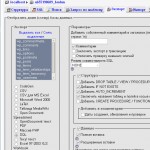
- Как да смените потребителското име в WordPress (чрез PhpMyAdmin)
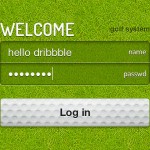
- Как да възстановите паролата си в WordPress

- Трансфер на обекта с хостинг Денвър (Denwer)

- Къде можете да получите и как да инсталирате WordPress
- Създаване на форум за поддомейн
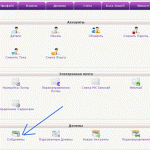
навигация в публикациите
Аз не faylzilloy приятели. Тя не работи за мен с него. Беше необходимо да се добавят плъгини може само да бъде през нея, не работи. Всичко, което запазете за по-късно. За мен - тъмната гора ... Как да овладеят?
Людмила, позволете ми да се опитам да напиша в близко бъдеще, статия за използването на програмата FileZilla ще се опитам да го напиша на разбираем език и с използването на нагледни примери.
Guide - SUPER.
Мисля, че той е подходящ за прехвърляне на базата данни, когато се движите на сайта (разбира се с някои изменения).
Но сега по-ясно!
Благодаря ви много за подробното обяснение. Паднах на площадката на инсталацията на приставката. Е, това предварително инсталиран плъгин за архивиране на бази данни поща.
Фантастично ритъм. Искам да чирак, докато измени вашия сайт, как бих могъл да се абонирате за
блог сайт? Сметката ми подпомогнати с приемлива сделка. Бях малко по-запознат с този излъчването ви предлагат светъл ясен
идея
Свързани статии
